Sådan fjerner du Google- eller Gmail-profilbillede?
Miscellanea / / November 28, 2021
Synes du, at dit Google-profilbillede er for gammelt? Eller har du en anden grund til, at du ønsker at fjerne dit Google-profilbillede? Sådan fjerner du dit Google- eller Gmail-profilbillede.
Googles tjenester bruges flittigt af milliarder af mennesker verden over, og antallet af brugere stiger dag for dag. En sådan tjeneste er Gmail, den gratis e-mail. Gmail bruges af over 1,5 milliarder brugere verden over til deres postformål. Når du angiver et profilbillede eller et visningsbillede til din Google-konto, vil billedet afspejle sig i de e-mails, du sender via Gmail.
Tilføjelse eller fjernelse af Google- eller Gmail-profilbilledet er en ligetil opgave. Nogle brugere kan dog blive forvirrede med grænsefladen til Google Indstillinger og kan finde det svært at fjerne deres Google- eller Gmail-profilbillede.
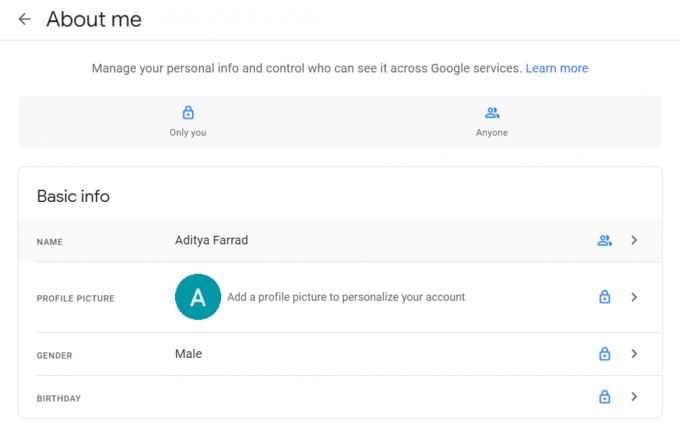
Indhold
- Sådan fjerner du Google- eller Gmail-profilbillede?
- Metode 1: Fjern Google Display Picture fra din computer
- Metode 2: Fjern Google Display Picture fra din Android-telefon
- Metode 3: Fjern dit Google Display-billede fra Gmail-appen
- Metode 4: Fjern dit profilbillede ved hjælp af Google-appen
Sådan fjerner du Google- eller Gmail-profilbillede?
Metode 1: Fjern Google Display Picture fra din computer
1. Naviger til Google.com klik derefter på din Vis billede der vises øverst til højre på Google-websiden.
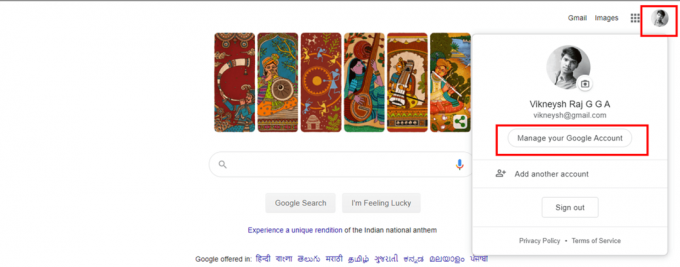
2. Hvis dit profilbillede ikke vises, skal du gøre det log ind på din Google-konto.
3. Fra en menu, der vises til venstre, skal du vælge Personlig information.
4. Naviger til bunden ved at rulle og klik på "Gå til Om mig" mulighed.
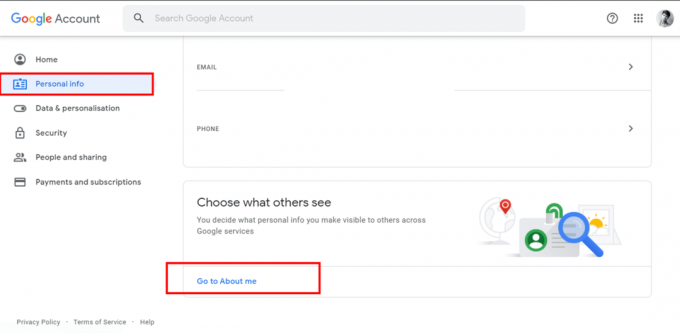
5. Klik nu på PROFILBILLEDE afsnit.
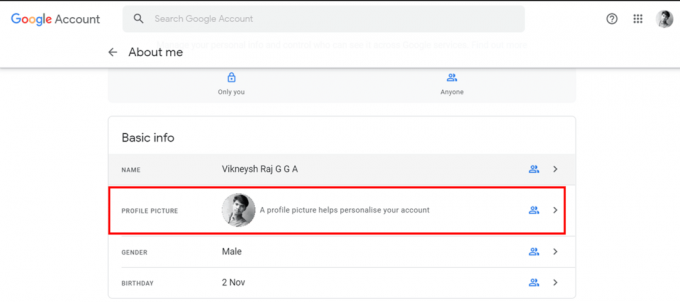
6. Klik derefter på Fjern knap for at fjerne dit Google Display-billede.

7. Når dit displaybillede er fjernet, vil du finde det første bogstav i dit navn (navnet på din Google-profil) på det sted, der indeholder profilbilledet.
8. Hvis du vil ændre dit billede i stedet for at fjerne det, så klik på Lave om knap.
9. Du kan uploade et nyt billede fra din computer, eller også kan du bare vælge et billede fra Dine billeder (dine billeder på Google). Ændringen vil blive afspejlet i din profil, når du ændrer billedet.
Metode 2: Fjern Google Display Picture fra din Android-telefon
Brugen af smartphone-enheder er steget drastisk. Og mange brugere har ikke en computer/laptop, men de har en Android-smartphone. Så mange mennesker bruger deres Google-konto og Gmail-tjeneste på deres smartphones. Sådan kan du fjerne dit Google Display-billede på din smartphone.
1. Åben Indstillinger på din Android-telefon.
2. Rul ned og find Google sektion. Tryk på Google og tryk derefter på Administrer din Google-konto.
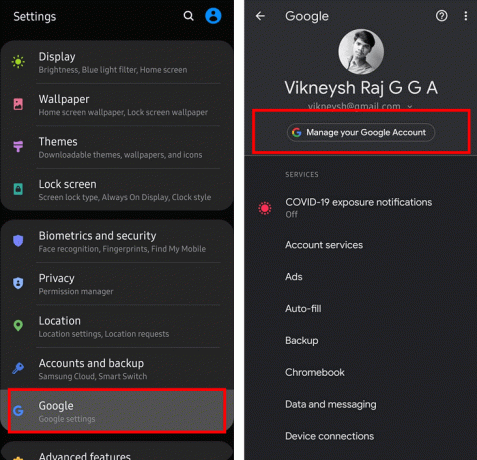
3. Tryk derefter på Personlig information sektionen og derefter gå til bunden for at finde muligheden "Gå til Om mig".
4. I den Om mig sektion, tryk på "Administrer dit profilbillede" link.
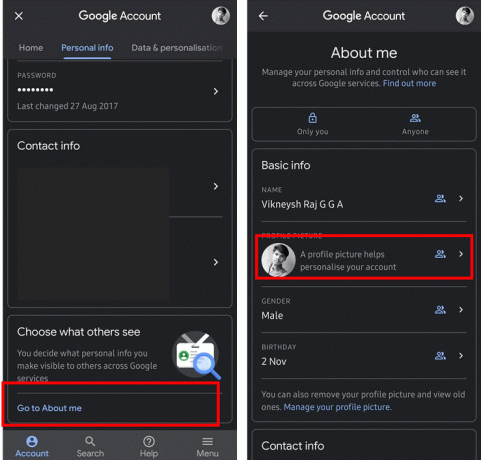
5. Tryk nu på Fjerne mulighed for at slette dit Google-displaybillede.
6. Hvis du ønsker at ændre visningsbilledet i stedet for at slette det, skal du trykke på PROFILBILLEDE afsnit.
7. Derefter kan du vælge et billede fra din smartphone-enhed at uploade, eller du kan vælge et billede direkte fra Dine billeder (Dine billeder på Google).
Metode 3: Fjern dit Google Display-billede fra Gmail-appen
1. Åbn Gmail-appen på din Android-smartphone eller iOS-enhed.
2. Tryk på tre vandrette linjer (Gmail-menu) øverst til venstre på din Gmail-appskærm.
3. Rul ned og tryk på Indstillinger. Vælg den konto, hvorfra du vil fjerne profilbilledet eller vise billedet.
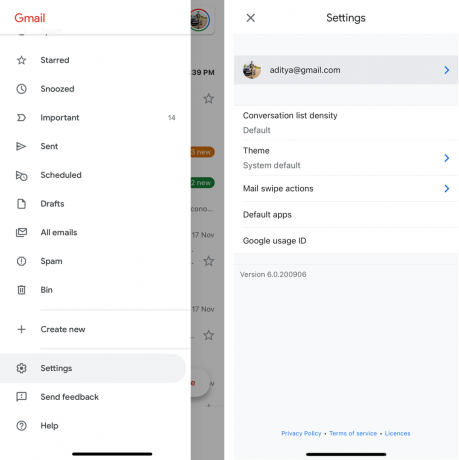
4. Under Konto sektionen skal du trykke på Administrer din Google-konto mulighed.

5. Tryk på Personlig information sektion, rul derefter ned og tryk på "Gå til Om mig". På skærmen Om mig skal du trykke på "Administrer dit profilbillede" link.

6. Tryk nu på Fjerne mulighed for at slette dit Google-displaybillede.
7. Hvis du ønsker at ændre visningsbilledet i stedet for at slette det, skal du trykke på PROFILBILLEDE afsnit.

8. Så kan du enten vælge et billede fra din Android-smartphone eller iOS-enhed at uploade, eller du kan vælge et billede direkte fra Dine billeder (Dine billeder på Google).
Metode 4: Fjern dit profilbillede ved hjælp af Google-appen
Du kan også fjerne dit profilbillede ved at bruge Google-appen på din smartphone-enhed. Hvis du har Google-appen på din smartphone, skal du åbne den. Tryk på din Vis Avatar (Profilbillede) øverst til højre på appskærmen. Vælg derefter muligheden for at Administrer din konto. Derefter kan du følge trinene fra 5 til 8 som nævnt i ovenstående metode.
Alternativt kan du finde en Album af dine billeder på Google. Fra det album skal du gå til albummet med navnet Profilbilleder, og derefter slette det billede, du bruger som dit displaybillede. Profilbilledet vil blive fjernet.
Når du har fjernet billedet, hvis du føler, at du skal bruge et displaybillede, kan du nemt tilføje det. Bare tryk på mulighederne for at Administrer din konto og naviger derefter til Personlig information fanen. Find Gå til Om mig mulighed og klik derefter på det navngivne afsnit PROFILBILLEDE. Da du ikke har noget billede, vil det automatisk vise dig muligheden for at Indstil profilbillede. Klik på muligheden og upload derefter et billede fra dit system, eller du kan vælge et billede fra dine billeder på Google drev osv.
Anbefalede:
- Sådan sletter du en afspilningsliste på YouTube?
- Sådan finder du arkiverede ordrer på Amazon
- 6 måder at fjerne dubletter i Google Sheets
Jeg håber, at disse oplysninger var nyttige, og at du var i stand til at fjerne dit displaybillede eller profilbillede fra din Google- eller Gmail-konto. Hvis du har spørgsmål eller forslag, er du velkommen til at kontakte os i kommentarfeltet.



